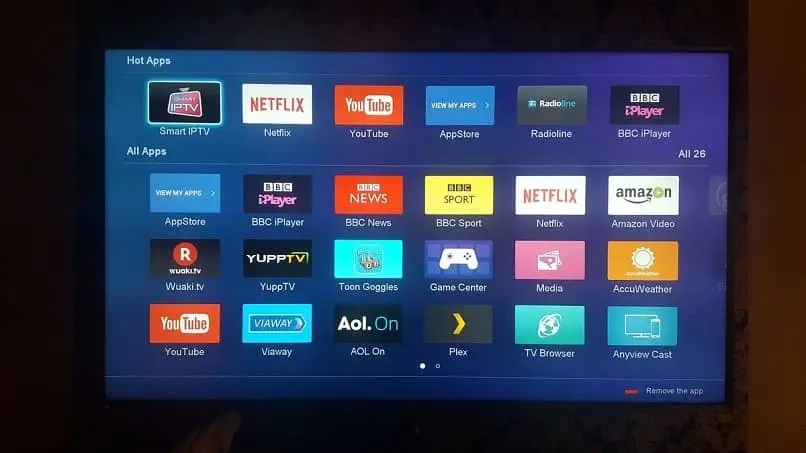
Smart TV: cómo agregar y administrar aplicaciones

Una piedra angular de la experiencia de televisión inteligente es ver programas de televisión, películas y otro contenido a través de un proceso de transmisión por Internet; se puede acceder al contenido de transmisión a través de aplicaciones.
Casi todos los televisores inteligentes vienen con aplicaciones preinstaladas, pero la mayoría permite que los espectadores agreguen más.
Los pasos precisos necesarios para agregar más aplicaciones a su Smart TV pueden variar de una marca a otra o de un modelo a otra.
La apariencia de los menús en pantalla puede cambiar ligeramente de un año a otro. Estos son algunos ejemplos de lo que puedes encontrar.
Samsung Smart TV

Si no ve la aplicación a la que desea acceder en la página de inicio de Samsung Smart TV (también conocida como Smart Hub), puede obtenerla a través de Samsung Apps Store.
Nota : por favor debe asegurarse de haber configurado una cuenta de Samsung. Esto lo debe hacer a través de la configuración del sistema .
Si tiene una cuenta de Samsung, debe hacer clic en Aplicaciones en la barra de menú. Esto lo llevará a la pantalla Mis aplicaciones que muestra todas las aplicaciones precargadas, así como acceso a otras categorías de aplicaciones, como Novedades, Más populares, Videos, Estilo de vida y Entretenimiento.
Si ve una aplicación que no está en Mis aplicaciones , pero desea agregarla, seleccione el ícono de la aplicación. Esto lo llevará a la página de instalación de la aplicación, que también proporciona información sobre las funciones de la aplicación, así como algunas capturas de pantalla de muestra que muestran cómo funciona la aplicación.
Si no ve la aplicación que desea en la lista de categorías oficiales, puede verificar si está disponible en la tienda de aplicaciones de Samsung usando la función de búsqueda.
Para buscar aplicaciones, seleccione la lupa ubicada en la esquina superior derecha de la pantalla del menú de cualquier aplicación.
Una vez que encuentre la aplicación que desea, seleccione Instalar
Después de realizar la instalación la aplicación, se le pedirá que la abra. Si no desea abrir la aplicación, simplemente salga del menú y ábrala más tarde Mis aplicaciones .
Nota: si tiene un Samsung Smart TV modelo 2014 o anterior, el sistema de menús en pantalla puede ser diferente; los pasos para agregar aplicaciones también pueden ser diferentes.
LG Smart TV

Los televisores inteligentes de la marca LG utilizan la plataforma WebOS, esta incluye la gestión de aplicaciones. Como muchos televisores inteligentes, LG incluye un conjunto de aplicaciones de transmisión preinstaladas.
Sin embargo, para asegurarse de que puede descargar otras aplicaciones, debe configurar una cuenta LG . Aquí están los pasos:
Abre el menú principal.
Seleccione Configuración ; parece un engranaje y generalmente se encuentra en la esquina superior derecha de la pantalla.
- Ir a Generales
- Elija Gestión de cuentas.
- Elija Crear cuenta.
- Siga los pasos de configuración de la cuenta y siga las indicaciones (dirección de correo electrónico, contraseña, etc.).
- Elija Aceptar.
- Revise su correo electrónico para ver las notificaciones de verificación de cuenta
Estos son los pasos necesarios que debe seguir para instalar la aplicación:
- Presione el botón Inicio en el control remoto
- Inicie la tienda de contenido LG
- Elija una categoría de aplicación o busque una aplicación.
- Seleccione una aplicación que le gustaría descargar.
- Elija Instalar
- Verá el precio aquí en lugar de la instalación si la aplicación no es gratuita.
- Elija Aceptar cuando se le solicite . Esto comenzará a instalar la aplicación.
Una vez que la aplicación termine de descargarse, puede iniciarla ahora o visitarla más tarde en Mis aplicaciones .
Televisores con Chromecast integrado

Si bien Vizio tiene Chromecast integrado en su plataforma SmartCast, otros televisores también tienen ChromeCast incorporado como su plataforma principal de aplicaciones de transmisión.
Estos incluyen algunos modelos de Haier, JVC, LeECO, Philips, Polaroid, Sharp, Skyworth, Sonic, Sony y Toshiba.
Los pasos para agregar más aplicaciones a su televisor con la función integrada de Chromecast son similares a los de los televisores Vizio SmartCast, aunque sin las funciones adicionales que ofrece Vizio.
- Vaya a Google Play Store o Apple App Store .
- Elija una aplicación compatible con Chromecast disponible .
- Toque Instalar y espere a que se complete el proceso de descarga e instalación.
- Una vez instalada, puede transmitir el contenido de la aplicación directamente a su televisor desde su teléfono inteligente.
Televisor Android
Estos son los pasos para agregar aplicaciones en Android TV.
- En la pantalla de inicio de Android TV, desplácese hacia abajo hasta la fila Aplicaciones o la sección Aplicaciones que se muestra en la pantalla del televisor.
- Selecciona Google Play Store .
- Para encontrar una aplicación (o un juego), puede navegar, buscar o seleccionar Obtener más .
- Seleccione la aplicación que desee; también se le puede solicitar que presione Aceptar .
- Elija Instalar .
- Si la aplicación requiere pago, se le solicitará la información de pago.
- Una vez instalada, puede iniciar la aplicación directamente, o cuando lo desee, desde la pantalla de inicio de Android TV.
Nota: algunos televisores Android también incluyen Chromecast integrado, que proporciona una segunda opción para acceder y agregar aplicaciones de transmisión, para mi es la mejor forma de ver televisión ya que controlas todo desde tu celular.
Si quieres conocer otros artículos parecidos a Smart TV: cómo agregar y administrar aplicaciones puedes visitar la categoría Tecnología.





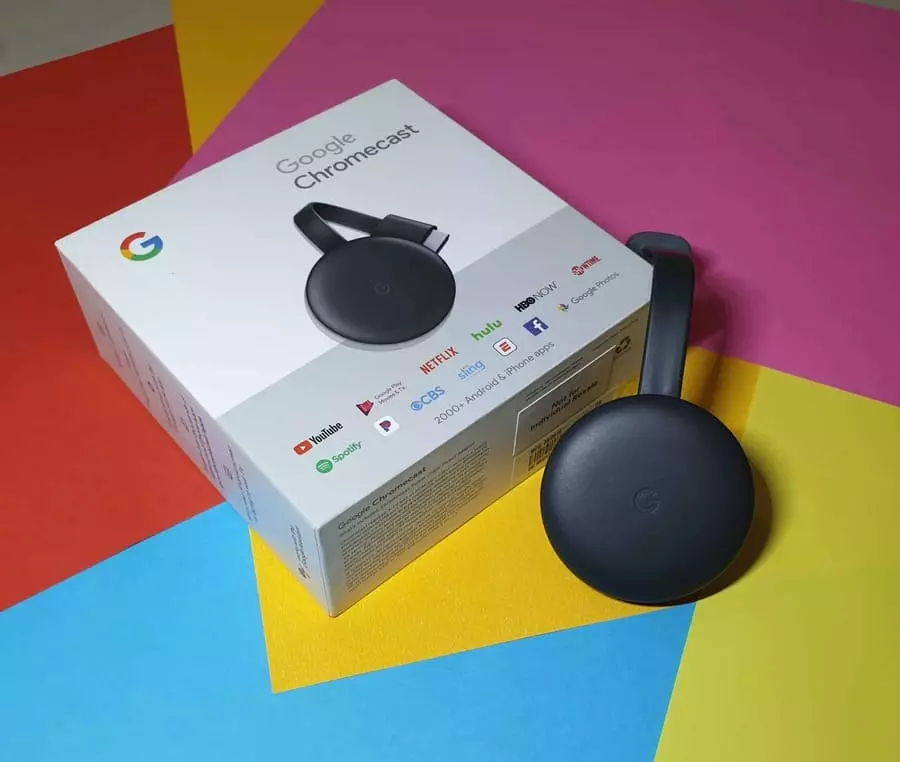


Contenido que puede interesarte